Ynhâldsopjefte
As jo nei guon fan 'e maklikste manieren sykje om stippellinen yn Excel te ferwiderjen, dan binne jo op it goede plak. Soms kinne jo wat net winske stippele rigels yn jo wurkblêd hawwe en it kin jo ûngeunstich wêze. Dus, om dizze stippele rigels kwyt te reitsjen folgje dit artikel.
Wurkboek downloade
Removal of Dotted Lines.xlsm
5 Ways om stippele rigels yn Excel te ferwiderjen
Hjir hawwe wy de folgjende gegevenstabel dy't wat stippele rigels hat en troch dizze tabel te brûken sille wy de manieren útlizze om dizze stippele rigels ien foar ien te ferwiderjen.

Wy hawwe hjir Microsoft Excel 365 ferzje brûkt; jo kinne elke oare ferzje brûke neffens jo gemak.
Metoade-1: Stippele rigels yn Excel fuortsmite fanwegen seleksje fan side-ôfbrekken
Litte wy earst oer de rigels fan side-ôfdieling prate, jo kinne sjoch dizze stippele rigels yn de folgjende figuer. Dizze side-ûnderbrekking jout oan dat it linker diel fan dizze rigel op ien side ôfdrukt wurde sil. Om dizze net winske rigel fan jo wurkblêd te ferwiderjen kinne jo dizze metoade folgje.
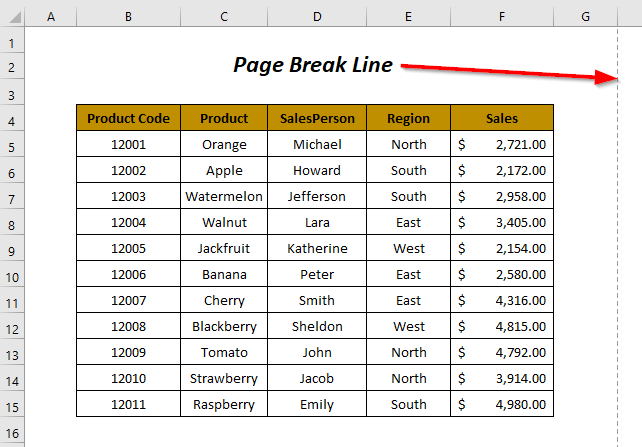
Stappen :
➤ Gean nei de Triem Tab.

➤ Klik op Opsjes .

Dan, de Excel Opsjes wizard sil ferskine.
➤ Selektearje út de list mei opsjes de Avansearre ien.

Row no troch de Avansearre opsjes dy't oan de rjochterkant werjûn binne en fyn de Display opsjes foardit wurkblêd seksje.
➤ Untklikke op de opsje Side-ôfbrekken sjen litte en druk op OK .

Uteinlik kinne jo de side-ôfbrekkingsline fan jo wurkblêd fuortsmite.

Lês mear: How to Remove Data Validation in Excel (5 manieren)
Metoade-2: stippele rigels yn Excel fuortsmite fanwegen seleksje fan printgebiet
Foar it selektearjen fan in spesifisearre gebiet fan jo wurkblêd as printgebiet kinne jo sjen de folgjende stippele linen dy't it te printsjen gebiet omlizze. Dizze rigels binne eins net de stippele rigels, mar se binne yn prinsipe wat ferbleaune grize rigels. Mar, se kinne wurde beskôge as stippele rigels en yn dizze seksje sille wy se fuortsmite.

Stappen :
➤ Selektearje it gebiet dêr't jo dizze rigels fuortsmite wolle.
➤ Gean nei Side-yndieling Ljepblêd >> Side-opset Groep >> Print Gebiet Dropdown >> Printgebiet wiskje Opsje.
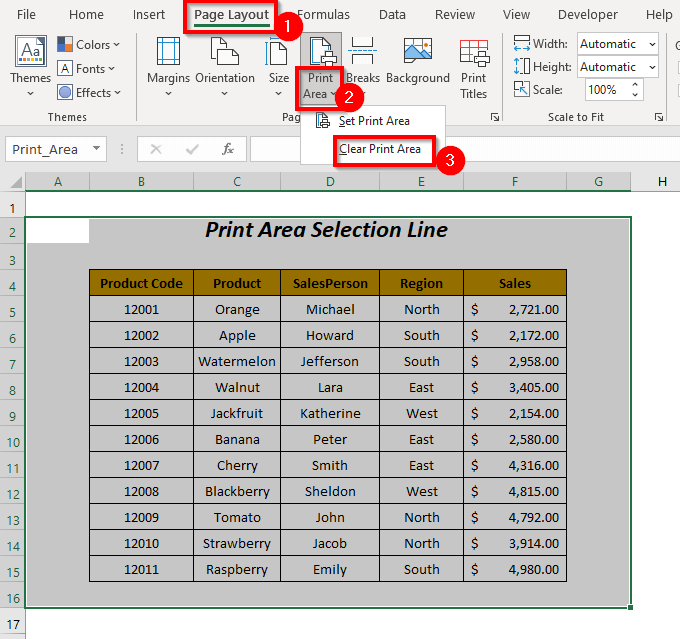
Op dizze manier hawwe jo de stippele rigels fuorthelle fanwege it printgebiet seleksje.

Related Content: How to Remove Print Lines in Excel (4 Easy Ways)
Method-3: To Remove Stippelde rigels yn Excel Fanwege stippele rânen
Hjir hawwe wy wat stippele rânen om 'e sellen fan ús gegevenstabel en wolle wy se ferfange troch fêste rânen.

Stappen :
➤ Selektearje de sellen wêrfan jo destippele rigels.
➤ Gean nei Thús Tab >> Rânen Dropdown >> Alle grinzen Opsje (jo kinne de Gjin grins opsje as jo gjin grins wolle).

Uteinlik binne de stippele rânen fan ús gegevenstabel ferfongen troch fêste rânen.

Lês mear: Hoe grinzen te ferwiderjen yn Excel (4 rappe manieren)
Gelykbere lêzings
- Hoe kinne jo dielgegevens fan meardere sellen yn Excel fuortsmite (6 manieren)
- Tiidsstempels fuortsmite fan datum yn Excel (4 maklike manieren)
- Hoe kinne jo nûmerflater fuortsmite yn Excel (3 manieren)
- Lege sellen wiskje en gegevens lofts yn Excel ferpleatse (3 metoaden)
- Hoe kinne jo symboal yn Excel fuortsmite (8 manieren)
Metoade-4: stippele rigels yn Excel fuortsmite fanwegen rasterlinen
By standert, as jo in Excel-wurkblêd iepenje, sille jo wat stippele (yn prinsipe ferdwûne grize rigels) rânen sjen dy't elke sel fan jo wurkblêd dekke. As jo se maklik fuortsmite wolle, folgje dan dizze metoade.

Stappen :
➤ Gean nei Besjoch Tab >> Skeakelje de Gridlines Opsje.
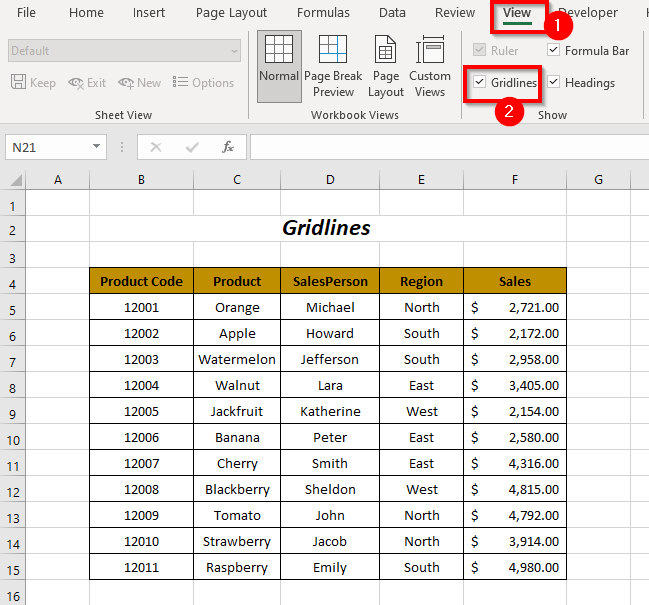
Dernei kinne jo de rasterlinen fan jo blêd fuortsmite lykas hjirûnder.

Lês mear: Hoe kin ik Grid fuortsmite fan Excel (6 maklike metoaden)
Metoade-5: VBA-koade brûke om side-break te ferwiderjen Line
Yn dizze seksje sille wy besykje de side-ûnderbrekking te ferwiderjenrigels mei in VBA -koade.

Stap-01 :
➤ Gean nei Untwikkelder Tab >> Visual Basic Opsje.

Dan sil de Visual Basic Editor iepenje.
➤ Gean nei Ynfoegje Tab >> Module Opsje.
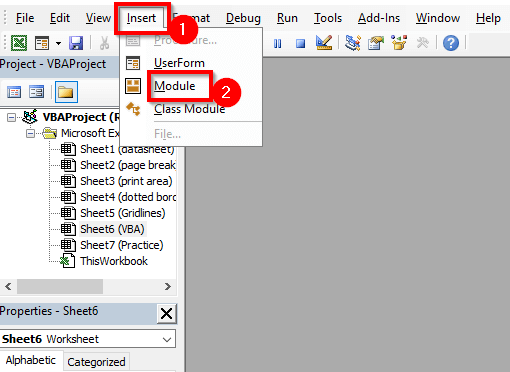
Dêrnei is in Module sil oanmakke wurde.
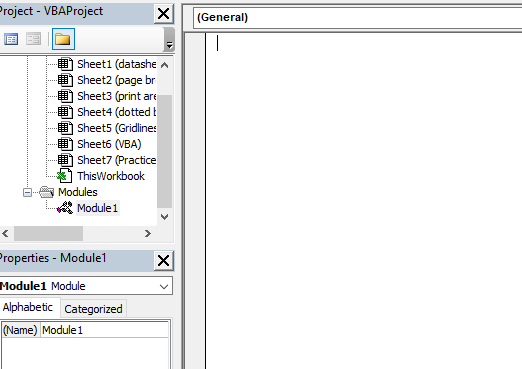
Stap-02 :
➤ Skriuw de folgjende koade
6508
Dizze koade sil de side-ôfbrekkingslinen ferbergje fan it aktive blêd fan jo bestân.

➤ Druk op F5 .
Dêrnei kinne jo alle side-eindielingsrigels fan jo blêd fuortsmite.

Foar it fuortsmiten fan de side-eindielingslinen fan alle blêden fan jo wurkboek kinne jo dizze koade folgje.
6124
Hjir sil de FOR -lus troch elk blêd fan jo wurkboek gean en de side-ôfbrekkingslinen ferbergje.

As jo de side-ôfdielingsrigels fan alle blêden fan alle iepene wurkboeken fuortsmite wolle, dan is dizze koade foar jo.
3469
Hjir hawwe wy de <6 ferklearre>boek as Wurkboek en it blêd As Wurkblêd . Ien FOR -lus sil troch elk boek gean en de oare FOR -lus sil troch elk blêd fan jo wurkboek gean en de linen fan side-ôfbrekken ferbergje.

Oefeningsdiel
Om sels te oefenjen hawwe wy in Oefeningsdiel levere lykas hjirûnder yn in blêd mei de namme Oefenje . Doch it asjebleaft trochjosels.

Konklúzje
Yn dit artikel hawwe wy besocht om guon fan 'e manieren te dekken om de stippele rigels yn Excel te ferwiderjen. Hoopje dat jo it nuttich fine. As jo suggestjes of fragen hawwe, diele se dan frij yn 'e kommentaar seksje.

